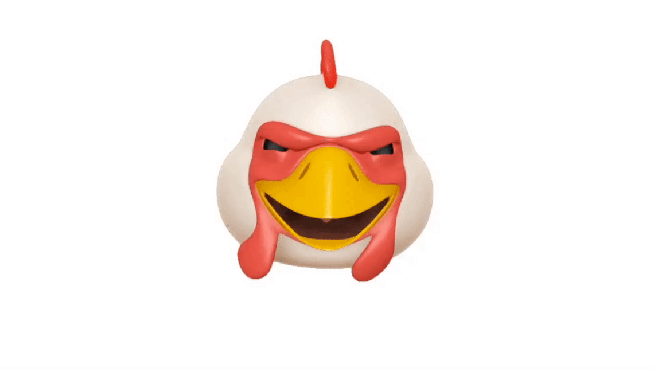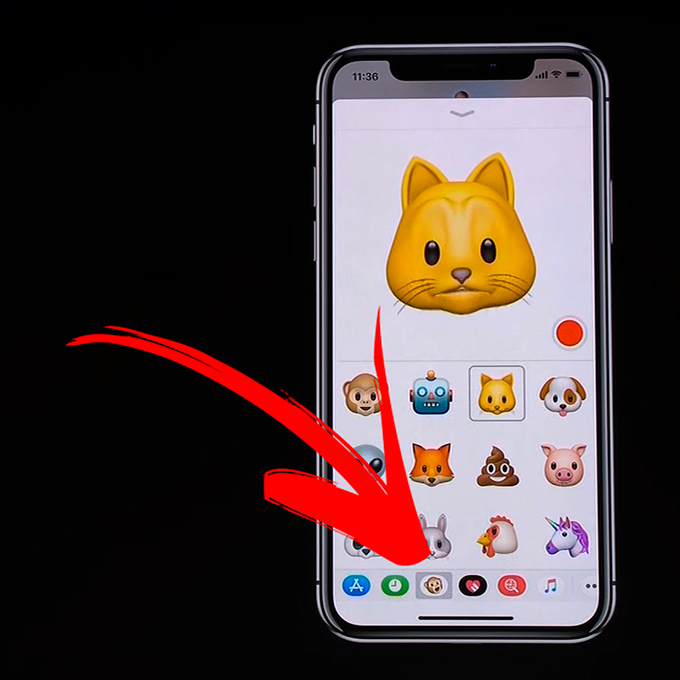یکی از قابلیت های جدید و بسیار مهیج در آیفون 10 انیموجی است. در این مقاله قصد داریم تا نحوه ساخت انیموجی در آیفون 10 را به شما آموزش دهیم، در ادامه با تکراتو همراه باشید.
در یکی دو روز آینده، تعدادی از کاربران خوش شانس قرار است به جدیدترین گوشی جذاب شرکت اپل دست پیدا کنند.
تاکنون مقالات زیادی در مورد این گوشی در تکراتو و سایر وبسایت های تکنولوژی دنیا منتشر شده است و میتوان مقالات زیاد دیگری نیز در مورد آن منتشر کرد. حرف برای گفتن زیاد است؛ نه تنها در مورد مدل طراحی این گوشی که پس از 4 سال بالاخره دست خوش تغییرات گسترده و اساسی شد، بلکه در مورد ویژگیها و خلاقیتهای جدیدی که به iOS اضافه شده است.
اما بیایید صفحه نمایش بزرگ این گوشی را فراموش کنیم، توجهی به فیس آیدی نداشته باشیم، پیشرفتهای سخت افزاری را نادیده بگیریم. با حذف همه اینها باز هم یک ویژگی است که در این بین نمی توان از آن چشم پوشی کرد. یکی از جذابترین ویژگیهای جدیدی که به آیفون جدید اضافه شده و نمونه مشابه با آن را در هیچ گوشی هوشمندی نمیتوان یافت، انیموجی است و در این مقاله قصد داریم به نحوه ساخت انیموجی در آیفون 10 (آیفون X) بپردازیم.
بیشتر بخوانید: آموزش شارژ سریع آیفون
ما نیز برای استفاده از انیموجی بسیار مشتاق هستیم، بعد از آنکه Craig Federighi در طول معرفی آیفون 10، چند دقیقه به بررسی دقیق این ویژگی پرداخت، مشخص بود که شرکت اپل نیز روی ویژگی انیموجی حساب ویژهای باز کرده است. با اطمینان میتوانیم بگوییم ویژگی انیموجی به یکی از اولین ویژگیهایی تبدیل خواهد شد که به محض رسیدن آیفون 10 به دست کاربران، شروع به امتحان کردن آن خواهند کرد و مدتی با آن سرگرم خواهند شد. اگر شما نیز قرار است به یکی از کاربران آیفون 10 تبدیل شوید، سعی کنید خیلی ساده از کنار انیموجی عبور نکنید.
اما نحوه ساخت انیموجی در آیفون 10 به چه شکل است و چگونه میتوانیم این انیموجی ها را با دوستانمان به اشتراک بگذاریم؟ در واقع این کار بسیار ساده است و در این مقاله، قدم به قدم به شما نحوه ساخت انیموجی را آموزش میدهیم.
ساخت انیموجی در آیفون 10
قدم اول
برنامه پیام رسان خود را باز کرده و به رشته iMessage بروید.
قدم دوم
در پایین نوار ناوبری، قسمت انیموجی را فشار دهید. به طور پیش فرض باید گزینه سوم از چپ، یعنی بعد از فروشگاه استیکر باشد.
قدم سوم
سومین مرحله در ساخت انیموجی در آیفون 10 این است که یکی از انیموجی ها را انتخاب کنید. پاندا، اسب تک شاخ، روبات، توله سگ، خوک، مرغ یا حتی خروس از جمله گزینههایی هستند که میتوانید از آنها استفاده کنید. برای اجرای هرچه دقیقتر قابلیت انیموجی، مطمئن شوید که در یک مکان مناسب با نور کافی، صورت خود را رو به روی دوربین فیس آیدی قرار دهید. در صورت عدم انجام هر کدام از موارد بالا، از شما درخواست میشود تا این کار را انجام دهید.
قدم چهارم
پیام خود را ضبط کنید. برای انجام این کار تنها لازم است تا دکمه ضبط را فشار داده و آن را ارسال کنید. خوشبختانه شرکت اپل قابلیت انجام این کار را به صورت تمام صفحه فراهم کرده است تا درک کاملتری از آن چه که انجام میدهید داشته باشید. پس از اتمام کار، با کشیدن و رها کردن همانند یک استیکر معمولی با آن برخورد کنید.
بیشتر بخوانید: آموزش جیلبریک آیفون
قدم پنجم
تبریک! انیموجی شما ساخته شد.
چگونه میتوانیم انیموجی های سایر کاربران را در دستگاه iOS خود ذخیره کنیم؟
خوشبختانه برای مشاهده، ذخیره یا به اشتراک گذاری انیموجی ها لازم نیست که حتما از یک گوشی آیفون 10 استفاده کنید. اما طبیعی است که برای ساخت انیموجی ها به یک آیفون 10 نیاز خواهید داشت.
حالا تصور کنید که مادر یا پدر شما واقعا در حال ضبط یک انیموجی با اسب تک شاخ است تا آن را برای گروه خانوادگی شما ارسال کنند، قاعدتا نباید این سوژه را از دست دهید. طبیعی است که بخواهید این انیموجی را ذخیره کرده تا برای دوستان صمیمی خود ارسال کرده و به آنها اثبات کنید که والدین شما چقدر میتوانند هیجان انگیز و بامزه باشند.
قدم اول
به برنامه iMessage رفته و جایی را که انیموجی ها ذخیره شدهاند را باز کنید.
قدم دوم
بر روی آن ضربه بزنید تا باز و سپس پخش شود. شما همچنین قادر خواهید بود تا از لمس 3 بعدی به عنوان یک گزینه جایگزین استفاده کنید.
قدم سوم
دکمه به اشتراک گذاری را که در قسمت پایین گوشه سمت چپ قرار دارد را فشار دهید.
قدم چهارم
دکمه ذخیره ویدیو را به منظور ذخیره ویدیو انیموجی در قسمت تصاویر گوشی خود، فشار دهید.
بیشتر بخوانید:
.
منبع : phoneArena